Windows 10 팁 : 마우스 포인터의 크기 및 색상 늘리기
하루 종일 Microsoft Office 문서 및 스프레드 시트 작업을 수행하는 동안 워크 플로를 개선하기 위해 마우스 포인터 (화살표)의 크기와 색상을 늘리는 것만으로도 한 가지 작은 변경이 가능합니다.
두께를 늘리는 방법을 알려 드리겠습니다Windows 10에서는 커서를 볼 수 없습니다. 화면에서 포인터와 커서의 위치를 잃어 버리거나 피곤한 경우이 두 가지 팁을 모두 사용하면 도움이됩니다.
크기 및 색상 증가 또는 포인터
설정 앱을 엽니 다 (Windows 키 + I)로 이동하여 접근성> 마우스. 포인터를 만들기 위해 세 가지 다른 크기가 있습니다.

여기있는 동안 화살표의 색을 변경하고 싶을 수도 있습니다. 예를 들어 흰색 커서를 사용하여 큰 Word 문서에서 작업하는 경우 흰색 배경을 쉽게 잃을 수 있습니다.
색상에는 세 가지 옵션이 있습니다. 흰색 (기본값 : 검은 색)이며 세 번째 옵션은 마우스를 올려 놓은 배경에 따라 색상이 변경됩니다.
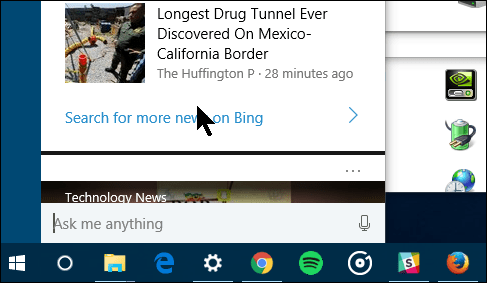
또한 Windows 10과 같은이전 버전의 Windows에는 여전히 포인터 모양을 변경하는 옵션이 있습니다. 이 작업에 관심이 있다면 레거시 제어판으로 이동하여 마우스를 선택해야합니다. 그런 다음 포인터 옵션 탭을 누르십시오.
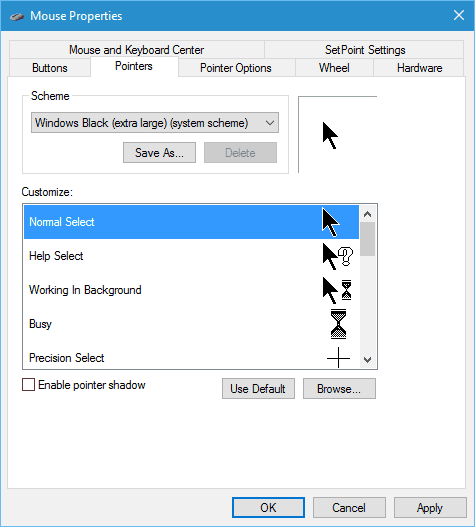
가지고있는 마우스 유형에 따라 선택할 수있는 추가 옵션이있을 수 있으며 해당 설정도 살펴볼 가치가 있습니다.
일부 디스플레이에서는 액션 타겟이 작을 수 있으며 포인터가 크면 작업을보다 쉽게 수행 할 수 있습니다.









코멘트를 남겨주세요